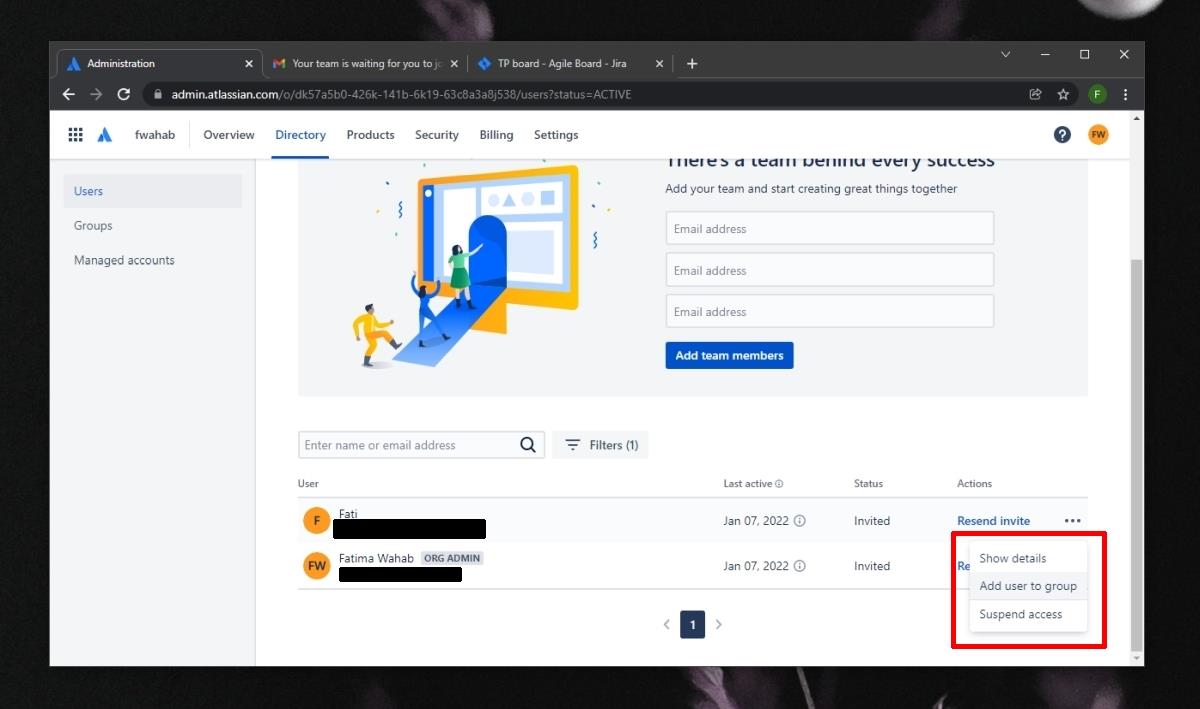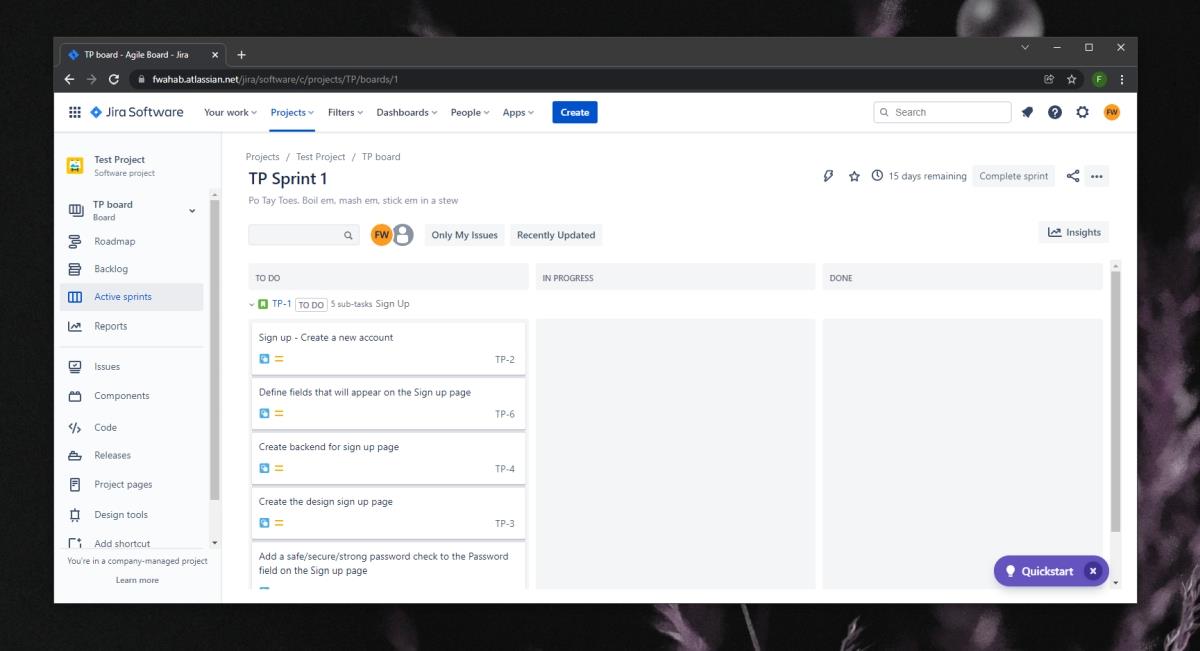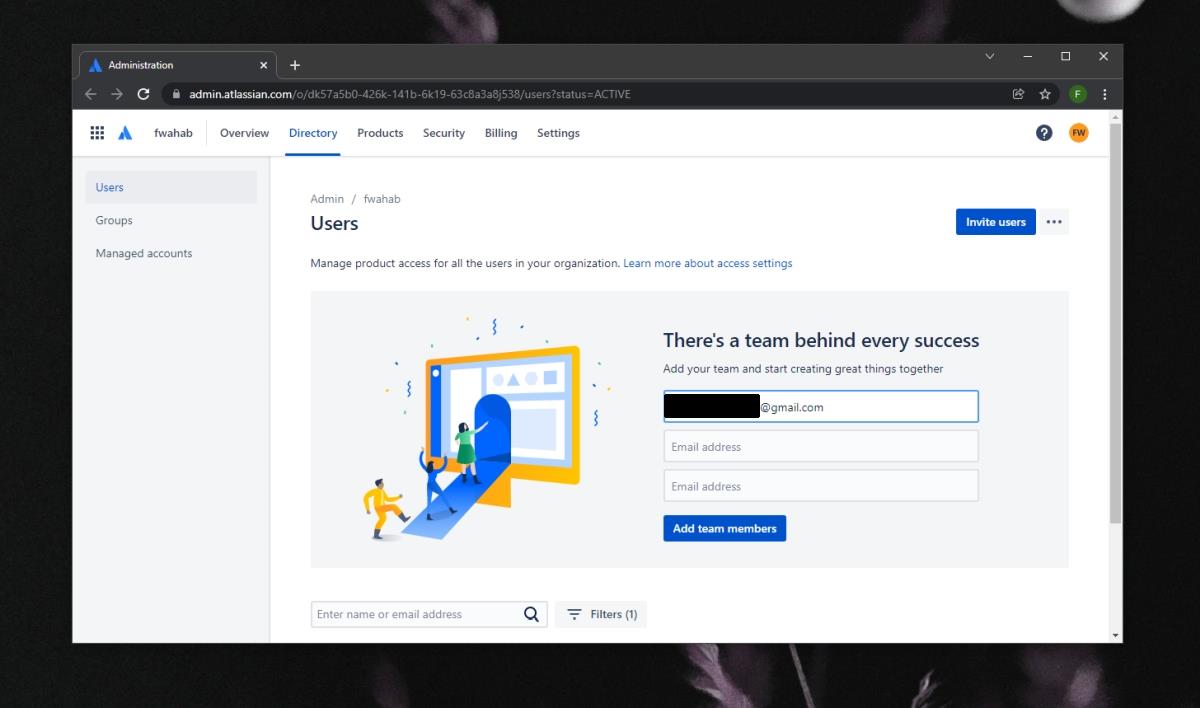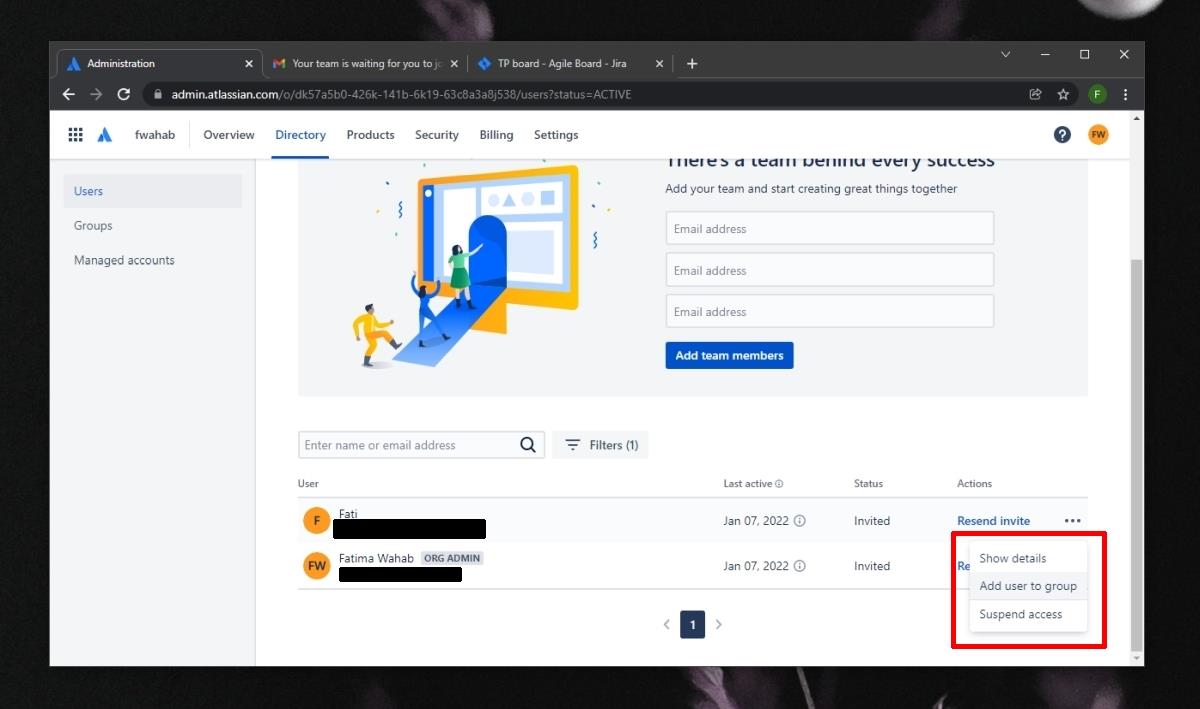Jira ialah alat pengurusan tugasan popular yang digunakan merentas pelbagai industri. Ia sangat popular dalam IT dan dibina untuk digunakan dengan rangka kerja Agile tetapi jika anda tahu cara menggunakan dan mengatur perkara dalam Jira, anda boleh menggunakannya dalam hampir semua bidang.
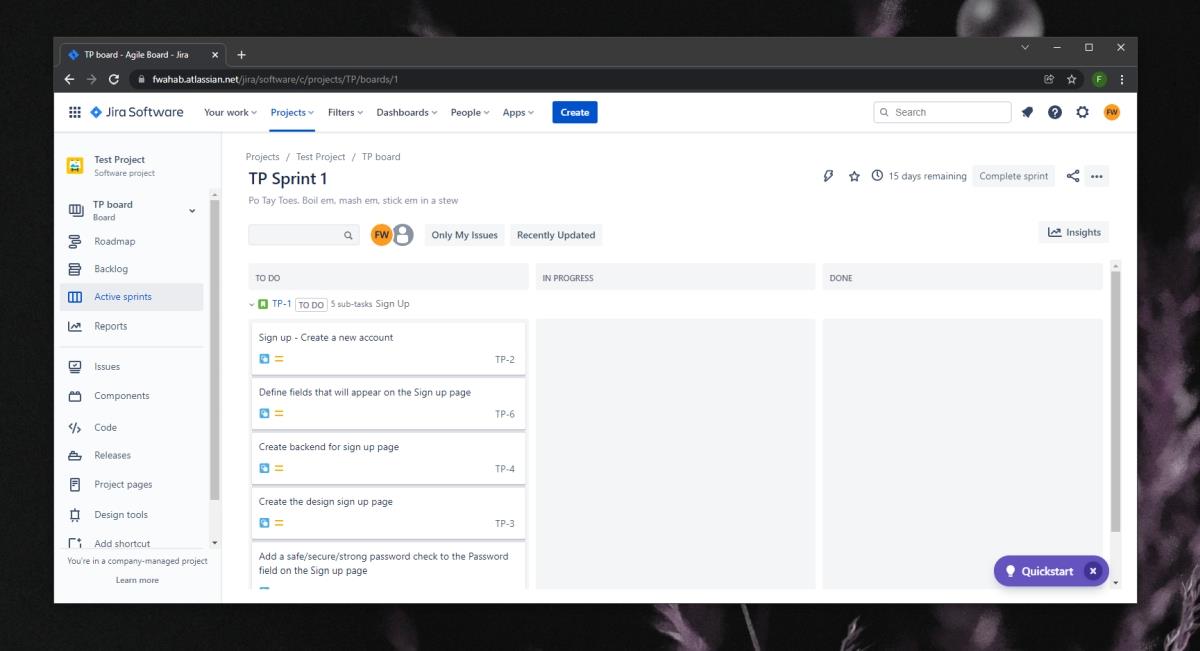
Papan Jira
Papan Jira menunjukkan kepada anda item atau isu yang dibuat di bawah projek. Setiap projek yang anda buat dalam Jira disertakan dengan satu papan yang telah dibuat namun, anda boleh membuat papan tambahan yang menunjukkan item atau isu tertentu daripada projek semasa. Sebagai contoh, anda boleh membuat papan yang akan menunjukkan semua item yang berkaitan dengan ciri tertentu yang sedang dibangunkan.
Anda boleh menjemput pengguna lain ke papan Jira walau bagaimanapun, adalah penting untuk memahami terlebih dahulu cara kebenaran berfungsi apabila berkaitan dengan papan Jira. Satu akaun atau tapak web Jira boleh mempunyai berbilang projek di bawahnya. Setiap projek akan mempunyai papan sendiri. Apabila anda menjemput pengguna ke papan Jira, anda boleh menjemput mereka dengan kebenaran yang memberi mereka akses kepada semua Jira. Ini bermakna mereka akan dapat mengakses semua papan Jira untuk semua projek yang telah dibuat di tapak Jira.
Anda juga boleh menjemput pengguna ke satu projek dan mereka hanya akan mempunyai akses kepada papan yang dibuat di bawah projek tertentu itu.
Tambahkan pengguna pada papan Jira
Setelah anda mengetahui cara kebenaran berfungsi apabila menambahkan pengguna pada papan Jira, anda boleh mula menambahkannya. Pastikan anda mempunyai kebenaran peringkat pentadbir yang betul untuk menambah/menjemput pengguna ke tapak web, projek dan papan Jira.
- Buka laman web Jira anda dan log masuk.
- Di bahagian atas sebelah kanan, klik butang cogwheel dan pilih Pengurusan Pengguna daripada menu.
- Masukkan alamat e-mel untuk pengguna yang anda ingin jemput.
- Klik Tambah ahli.
Jemputan akan dihantar ke e-mel yang anda masukkan. Pengguna mesti mengklik pada jemputan, menyediakan akaun Jira mereka, dan menyertai projek. Sebaik sahaja mereka menyertai projek itu, mereka akan dapat melihat papan Jira di bawahnya.
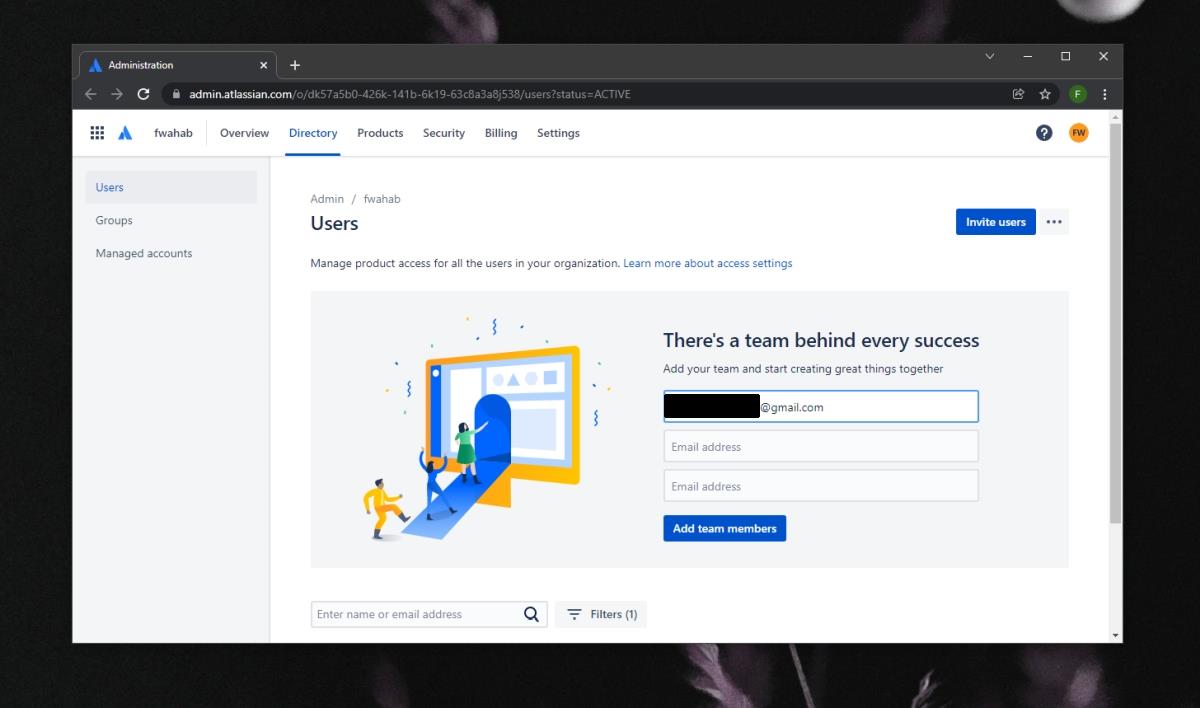
Kebenaran pengguna dalam Jira
Proses untuk menjemput pengguna ke projek di Jira tidak termasuk langkah di mana kebenaran ditentukan. Untuk mengurus keizinan iaitu, projek dan seterusnya papan yang mana pengguna akan mempunyai akses kepada anda perlu memahami cara ia ditakrifkan.
Jira datang dengan 'Kumpulan' yang telah ditetapkan. Anda boleh mengakses kumpulan ini dari lajur di sebelah kiri halaman Pengurusan Pengguna. Kumpulan mempunyai set kebenaran mereka sendiri yang telah disediakan. Untuk memberikan pengguna satu set kebenaran, anda perlu menambahkannya pada kumpulan yang betul. Anda juga boleh membuat kumpulan tersuai dengan set kebenaran tersuai.
- Klik butang cogwheel di bahagian atas sebelah kanan dalam Jira dan pilih Pengurusan pengguna.
- Tatal ke bawah ke senarai pengguna.
- Klik butang lebih banyak pilihan di sebelah pengguna dan pilih Tambahkan pada kumpulan.
- Pilih kumpulan yang anda ingin tambahkan pengguna.
Setelah pengguna ditambahkan pada kumpulan, kebenaran dan akses mereka di seluruh tapak Jira akan dikemas kini.